Resolvido: Gmail não funciona no iPhone [2022]
“Sincronizei minha conta do Gmail no meu iPhone 12, mas não está carregando. Alguém pode me dizer como consertar o Gmail não está funcionando no iPhone?”
Se você usa o Gmail no seu iPhone, também pode encontrar uma situação semelhante. Embora possamos sincronizar nossa conta do Gmail em um iPhone, ela pode parar de funcionar às vezes. Felizmente, existem algumas maneiras de corrigir o problema do Gmail não carregar no iPhone. Sem muita demora, vamos diagnosticar esse problema e aprender como corrigir esses problemas do Gmail no iPhone.
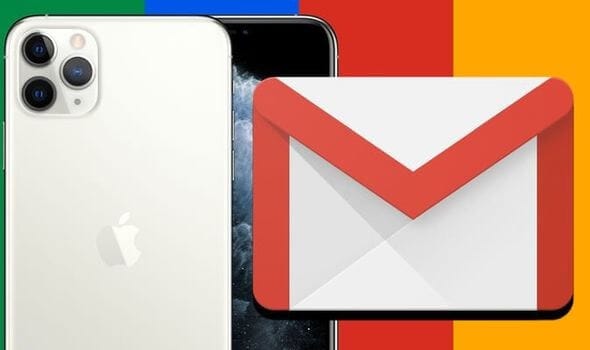
Parte 1: Razões comuns para o Gmail não funcionar no iPhone
Caso seu Gmail tenha parado de funcionar no seu iPhone, você deve tentar procurar esses sinais e gatilhos para o problema.
- Pode haver algum problema de sincronização com o Gmail no seu iPhone.
- A configuração da sua conta do Gmail pode estar incompleta e parou de funcionar.
- Seu dispositivo pode não estar conectado a uma conexão de internet em funcionamento.
- O IMAP ou qualquer outra configuração de Internet no seu iPhone/Gmail pode ser adulterado
- As chances são de que o Google possa ter bloqueado a conta devido a riscos de segurança.
- Qualquer outro problema relacionado ao firmware também pode causar esse problema no seu iPhone.
Parte 2: Como corrigir o Gmail não funcionando no iPhone de 6 maneiras diferentes?
Agora que você conhece os principais motivos para causar esses problemas no telefone do Gmail, vamos considerar rapidamente como solucioná-los.
Correção 1: vá para a conta do Gmail para realizar uma verificação de segurança
Um dos principais motivos para o Gmail não carregar no iPhone está relacionado a riscos de segurança. Por exemplo, se é a primeira vez que você tenta acessar sua conta do Gmail no seu iPhone, o Google pode bloquear a tentativa. Para corrigir o erro do Gmail no iPhone, você pode fazer uma verificação de segurança da seguinte maneira.
Passo 1. Em primeiro lugar, acesse o site do Gmail no seu iPhone por meio de qualquer navegador, como Chrome ou Safari.
Passo 2. Toque no botão ‘Entrar’ e faça login na sua conta inserindo as credenciais corretas.
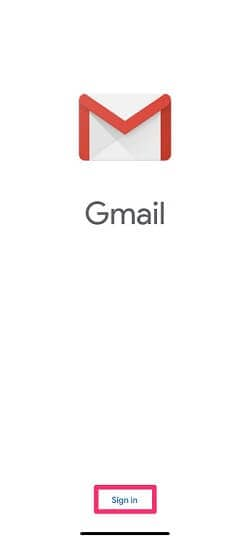
Passo 3. Se o Google bloqueou a tentativa de segurança, você receberá um alerta em sua conta. Basta clicar nele e optar por revisar seu dispositivo.
Passo 4. No final, você pode autenticar seu iPhone para que o Google permita que ele acesse sua conta com segurança.
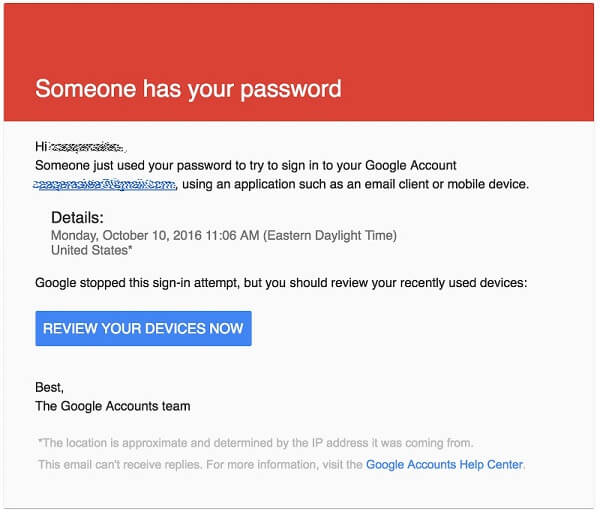
Correção 2: execute uma verificação de segurança em sua conta
Às vezes, mesmo depois de autenticar seu dispositivo, você pode encontrar esses problemas do Gmail no iPhone. Se sua conta do Google foi vinculada a vários outros dispositivos ou encontrou alguma ameaça à segurança, isso pode fazer com que o Gmail não seja carregado no iPhone.
Portanto, se o seu Gmail parou de funcionar no seu iPhone devido a alguma preocupação de segurança, você pode tentar estas etapas.
Passo 1. Primeiro, acesse sua conta do Google no seu iPhone ou em qualquer outro dispositivo/computador de sua escolha.
Passo 2. Depois de fazer login na sua conta do Gmail, clique no seu avatar no canto superior direito e visite a página de configurações do Google.
Passo 3. Nas configurações do Google, vá para a opção de segurança e execute uma verificação de segurança completa.
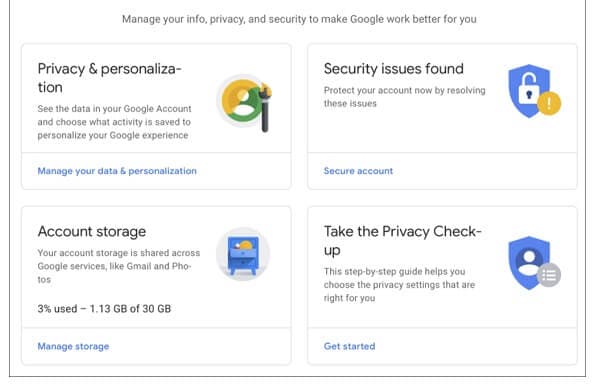
Passo 4. Isso exibirá diferentes parâmetros relacionados à segurança de sua conta que você pode resolver. Na seção Dispositivos, verifique se o seu iPhone está incluído. Você pode tocar no ícone de três pontos e remover qualquer dispositivo não autorizado daqui também.
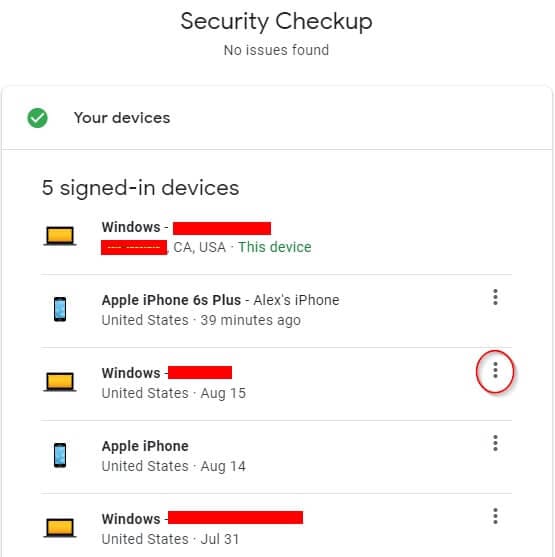
Correção 3: execute uma redefinição de CAPTCHA para sua Conta do Google
Assim como a verificação em duas etapas, o Google também criou um sistema de segurança baseado em CAPTCHA. Se você falhou nas tentativas de login, isso pode bloquear sua conta por um tempo e causar problemas no Gmail no iPhone.
Felizmente, você pode corrigir facilmente o erro do Gmail não carregando no iPhone executando uma redefinição do CAPTCHA. Para isso, você precisa acessar a página de redefinição de CAPTCHA do Google em qualquer sistema ou dispositivo. Clique no botão “Continuar” e faça login na sua conta usando as credenciais corretas.
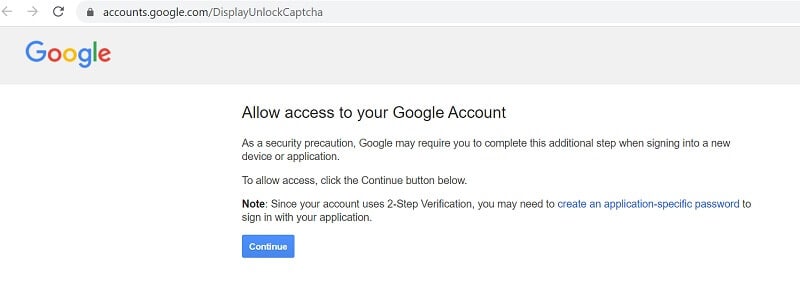
Depois de realizar uma verificação básica de segurança, você pode redefinir seu CAPTCHA e sincronizar sua conta do Google novamente no seu iPhone.
Correção 4: ative o acesso IMAP para Gmail
IMAP, que significa Internet Message Access Protocol, é uma tecnologia comum que o Gmail e outros clientes de e-mail usam para entregar mensagens. Se o IMAP estiver desativado em sua conta do Google, isso pode fazer com que o Gmail não funcione no iPhone.
Para corrigir isso, basta fazer login na sua conta do Gmail no seu computador e acessar as Configurações no canto superior direito. Depois que a página Configurações for carregada, visite o segmento Encaminhamento e POP/IMAP para habilitar o protocolo IMAP.
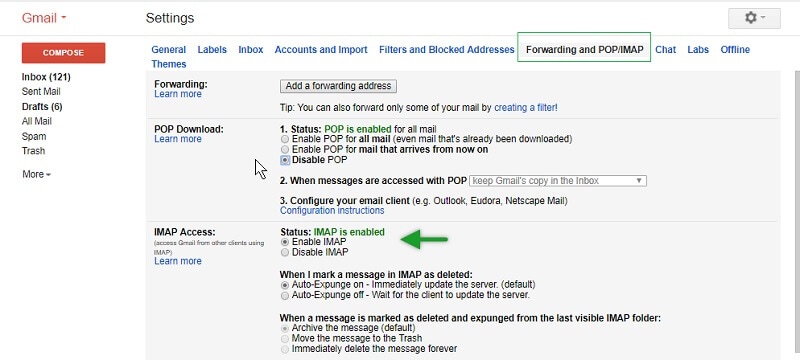
Correção 5: redefina sua conta do Gmail no seu iPhone.
Se o Gmail parou de funcionar em um iPhone, pode haver algum problema com sua configuração. Para resolver esses problemas do iPhone do Gmail, você pode primeiro remover o Gmail do seu iPhone e depois adicioná-lo novamente da seguinte maneira.
Passo 1. Primeiro, vá para Configurações do iPhone> Senha e contas e selecione Gmail. Agora, toque na sua conta e selecione o recurso “Excluir conta” aqui.
Passo 2. Depois de excluir sua conta do Gmail, reinicie o dispositivo e vá para Configurações> Senha e contas e escolha adicionar uma conta.
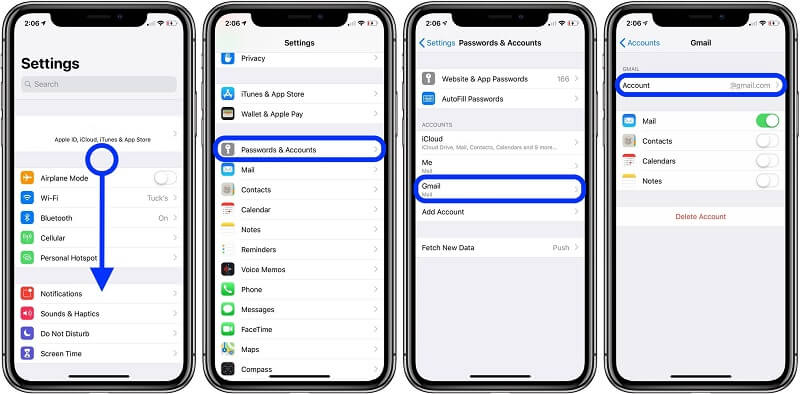
Passo 3. Na lista de contas compatíveis, selecione Gmail e insira as credenciais de conta corretas para fazer login.
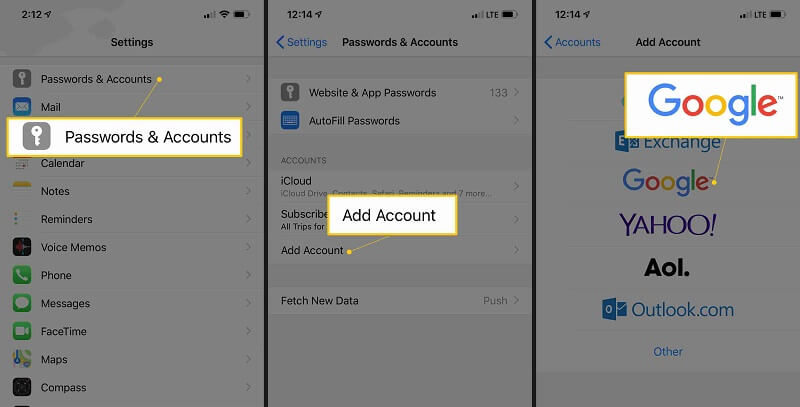
Passo 4. Depois que sua conta do Gmail for adicionada, você poderá voltar para Configurações> Senha e Contas> Gmail e verificar se seus e-mails estão sincronizados.
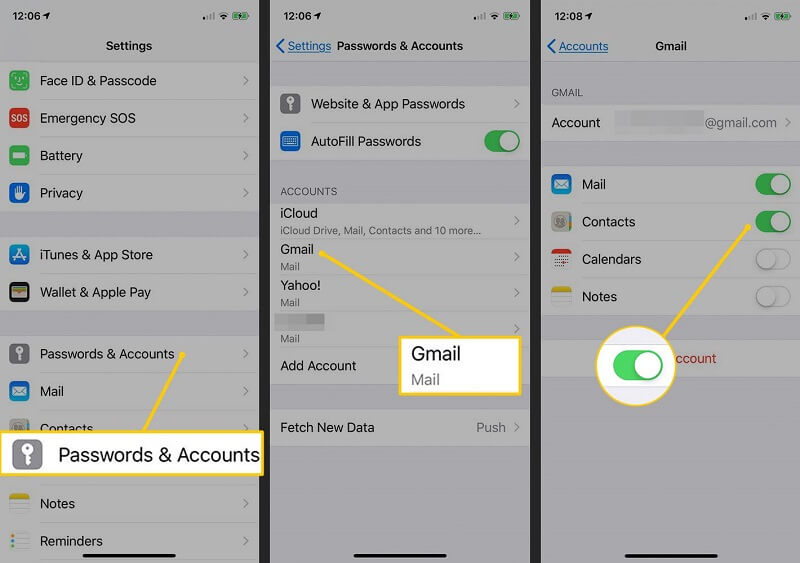
Correção 6: verifique se há algum erro do sistema iOS e repare-o.
Por fim, as chances são de que possa haver razões mais graves para esses problemas do Gmail no iPhone. A maneira mais fácil de corrigi-los é usando o aplicativo DrFoneTool – System Repair (iOS). Uma parte do kit de ferramentas DrFoneTool pode corrigir quase todos os problemas do iPhone sem causar perda de dados no telefone.

DrFoneTool – Reparo do sistema
A solução mais fácil de downgrade para iOS. Não é necessário iTunes.
- Faça o downgrade do iOS sem perda de dados.
- Corrigir vários problemas do sistema iOS preso no modo de recuperação, logotipo branco da Apple, tela preta, loop no início, etc.
- Corrija todos os problemas do sistema iOS em apenas alguns cliques.
- Funciona com todos os modelos de iPhone, iPad e iPod touch.
- Totalmente compatível com o mais recente iOS 14.

- Ao seguir um simples processo de clique, o aplicativo pode corrigir todos os tipos de erros e problemas do iPhone.
- Além dos problemas do Gmail no iPhone, ele também pode corrigir outros problemas, como uma tela de morte ou um telefone que não responde.
- Você também pode selecionar a versão do iOS que deseja instalar no seu dispositivo durante o processo.
- O aplicativo é simples de usar, não precisará de acesso ao jailbreak e não excluirá os dados do seu iPhone.

Tenho certeza de que, depois de ler este post, você poderá corrigir o problema do Gmail não funcionar em um problema do iPhone. Como esses problemas do Gmail no iPhone podem ser causados por diferentes motivos, listei várias maneiras de corrigi-los. Se nada mais parecer funcionar, você pode obter a ajuda do DrFoneTool – System Repair (iOS). É uma ferramenta completa de reparo do iPhone que pode ajudá-lo a resolver todos os problemas relacionados ao iOS em um instante.
Artigos Mais Recentes

